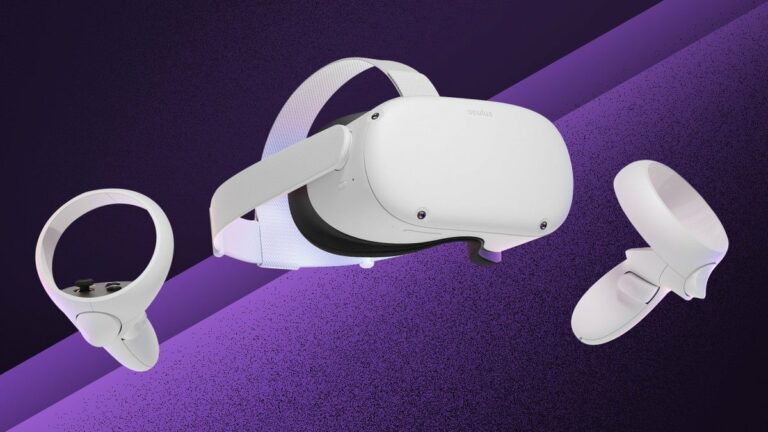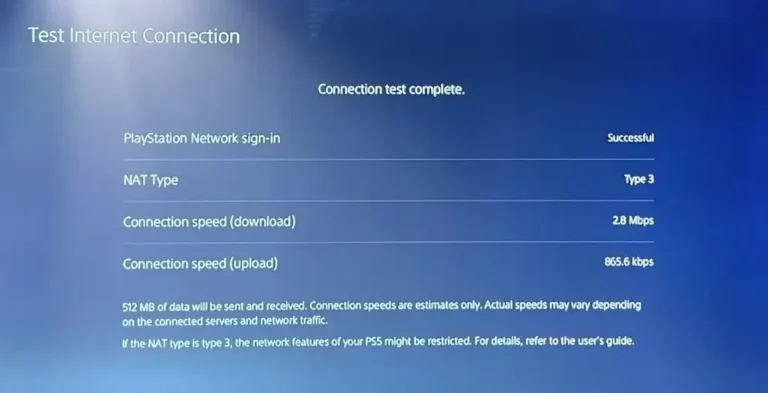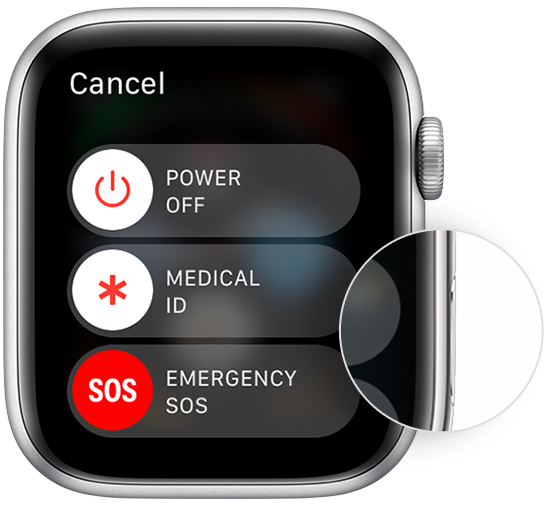Как устранить неполадки (2023) – PC
Как правило, вам понадобится пульт дистанционного управления Xfinity для выполнения основных действий на вашей кабельной приставке, таких как регулировка громкости и переключение каналов. Может возникнуть проблема, когда ваш пульт Xfinity не переключает каналы. Это может быть вызвано проблемами с подключением, повреждением компонентов пульта и многим другим.

В этом руководстве мы рассмотрим наиболее распространенные причины, по которым вы не можете изменить канал в Xfinity, и способы их устранения. Читайте дальше, чтобы узнать больше.
«Мой Xfinity Remote не переключает каналы» — наиболее распространенные причины
Прежде чем рассматривать исправления для проблемы с удаленным Xfinity, не меняющим каналы, важно в первую очередь оценить, почему это происходит. Вот некоторые факторы, которые могут вызвать проблемы с вашим пультом Xfinity:
- Неисправные батареи. Наиболее распространенная причина неисправности пульта дистанционного управления Xfinity связана с разряженными или неисправными батареями. Ваш пульт должен иметь достаточную мощность для подачи сигналов на кабельную приставку Xfinity и управления ею.
- Ошибки. В вашем пульте Xfinity иногда могут возникать ошибки, которые могут повлиять на его подключение к кабельной приставке. Это может привести к неверным командам и медленным откликам вашей кабельной приставки. Повторное сопряжение пульта Xfinity с кабельной коробкой потенциально может решить эту проблему.
- Физическое повреждение. У вашего пульта Xfinity могут возникнуть проблемы с передачей команд на кабельную приставку, если он физически поврежден. Если вы не можете управлять каналом, попробуйте проверить, не застряли ли кнопки каналов и нет ли внутри пыли или мусора. Если устройство упало с достаточной высоты или попало в воду, возможно, вам придется купить новый пульт Xfinity. Но, если он имеет нестандартные дефекты, попробуйте обратиться Техническая поддержка Xfinity просить бесплатную замену.
Как исправить Xfinity Remote, не меняющий каналы
Удаленные проблемы — обычное дело для пользователей Xfinity. К счастью, это обычно можно решить с помощью простых методов устранения неполадок. Просмотрите каждое исправление ниже и посмотрите, какое из них наиболее эффективно для вашего пульта Xfinity.
Исправление № 1: замените батареи в пульте Xfinity Remote
Первое, что вы можете попробовать, это заменить батарейки в пульте. Проблемы с батареей могут легко остаться незамеченными, но если ваш пульт работает хорошо и внезапно выходит из строя, это может быть вызвано недостатком питания.
Тем не менее, вы должны разрядить его остаточный заряд, прежде чем пробовать новую пару батарей. Для этого выполните следующие действия:
- Выньте старые батарейки из пульта. Затем нажмите и удерживайте кнопку питания в течение 30 секунд.
- Попробуйте нажать кнопки каналов на пульте и проверьте, не застряла ли внутри пыль. Аккуратно ударьте по пульту рукой, чтобы удалить больше пыли.
- Вставьте новый комплект батарей в отсек, соблюдая правильную ориентацию, указанную на слотах.
- Проверьте, нормально ли работает ваш пульт Xfinity.
Исправление № 2: повторите сопряжение с пультом Xfinity Remote
Если на вашем пульте дистанционного управления Xfinity работают только некоторые кнопки, вы можете попробовать повторно подключить его к кабельной приставке Xfinity.
Процесс повторной синхронизации вашего пульта Xfinity Remote может различаться в зависимости от типа вашего пульта Xfinity. Чтобы разорвать пару с различными удаленными моделями Xfinity, выполните следующие действия:
Для пультов Xfinity Remote с кнопкой настройки
- При включенной кабельной приставке Xfinity нажмите и удерживайте кнопку настройки на пульте дистанционного управления и подождите, пока светодиодный индикатор не загорится зеленым светом.
- Введите код 9-8-1. Теперь ваш пульт не будет сопряжен с кабельной коробкой.
Для пультов Xfinity без кнопки настройки
- Одновременно нажмите и удерживайте кнопки A (треугольник) и D (ромб) в течение 3 секунд, пока светодиодный индикатор не загорится зеленым светом.
- Введите код 9-8-1. Пульт дистанционного управления теперь будет отключен от вашей кабельной приставки Xfinity.
Для пульта Xfinity XR16 Remote
- Одновременно нажмите и удерживайте кнопки (i) Info и Home в течение 3 секунд, пока индикатор не начнет мигать.
- Нажмите следующие кнопки: Power, (<) Last Arrow и Volume Down.
- Теперь ваш пульт Xfinity XR16 будет отключен от кабельной коробки.
После разъединения вам потребуется синхронизировать пульт Xfinity обратно с приставкой кабельного телевидения. Чтобы выполнить сопряжение пульта Xfinity Remote (с кнопкой настройки), выполните следующие действия:
- Включите кабельную приставку Xfinity и телевизор.
- Убедитесь, что телевизор настроен на вход вашей кабельной приставки. Затем нажимайте кнопку «Настройка», пока цвет светодиода не изменится с красного на зеленый.
- Затем нажимайте кнопку Xfinity на пульте дистанционного управления, пока она не замигает зеленым светом.
- Введите трехзначный код сопряжения, показанный на экране, чтобы завершить процесс сопряжения.
Чтобы подключить Xfinity Voice Remote (без кнопки настройки), выполните следующие действия:
- Включив кабельную приставку Xfinity и телевизор, убедитесь, что телевизор настроен на вход вашей кабельной приставки.
- Нажмите и удерживайте кнопки Xfinity и (i) Info на пульте дистанционного управления в течение 5 секунд или до тех пор, пока цвет светодиода не изменится с красного на зеленый.
- Введите трехзначный код сопряжения, отображаемый на экране телевизора, для сопряжения вашего голосового пульта Xfinity.
Чтобы выполнить сопряжение голосового пульта Xfinity XR16, выполните следующие действия:
- Включите кабельную приставку Xfinity и телевизор. Убедитесь, что телевизор настроен на вход вашей кабельной приставки.
- Направьте пульт на телевизор и нажмите кнопку микрофона.
- Завершите процесс сопряжения, следуя инструкциям на экране телевизора.
Последние мысли
Иногда на пульте Xfinity могут возникать проблемы с кнопками, например, с клавишами каналов пульта. Это может быть вызвано различными факторами, в том числе проблемами сопряжения, ошибками или неисправными батареями пульта дистанционного управления.
Надеюсь, это руководство поможет вам решить любые проблемы, из-за которых ваш пульт Xfinity не переключает каналы. Если вышеперечисленные методы оказались неэффективными, попробуйте обратиться Техническая поддержка Xfinity для получения дополнительной помощи.